在电脑使用过程中,硬盘上的文件会逐渐变得分散,这种现象称为碎片化,碎片化会导致系统运行变慢,文件访问时间延长,甚至影响电脑的整体性能,要解决这个问题,就需要进行磁盘碎片整理,我将分享一些实用的方法,帮助您高效整理电脑碎片,提升设备运行效率。
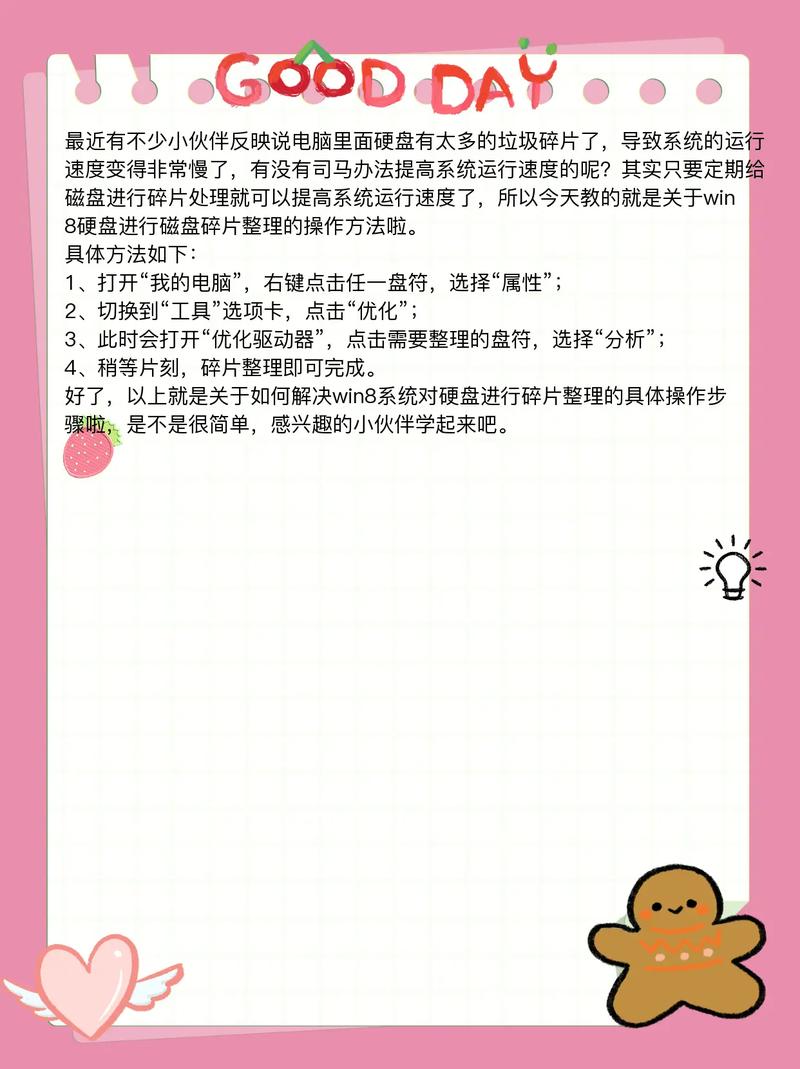
碎片化是如何产生的呢?当您频繁创建、修改或删除文件时,操作系统会将文件分成多个小块存储在硬盘的不同位置,久而久之,这些碎片会占用更多空间,并增加读写头移动的时间,从而拖慢系统,如果您经常安装新软件或下载大文件,硬盘就容易出现碎片,长期不处理的话,可能会导致程序启动延迟或系统卡顿。
要进行碎片整理,首先需要了解您的操作系统,大多数现代Windows系统内置了磁盘碎片整理工具,在Windows 10或11中,您可以点击开始菜单,搜索“碎片整理和优化驱动器”,然后打开该工具,选择需要整理的磁盘,点击“分析”按钮查看碎片程度,如果碎片率较高,再点击“优化”开始整理过程,这个过程可能需要几分钟到几小时,具体取决于硬盘大小和碎片量,建议在电脑空闲时进行,以避免影响其他任务。

除了Windows自带的工具,还有其他第三方软件可供选择,例如Defraggler或Auslogics Disk Defrag,这些工具通常提供更多自定义选项,比如快速整理或深度优化,但请注意,选择软件时务必从官方渠道下载,以确保安全性和兼容性,在使用任何工具前,最好先备份重要数据,防止意外数据丢失。
对于使用固态硬盘(SSD)的用户,碎片整理可能不是必需的,SSD的工作原理与传统机械硬盘不同,它没有物理读写头,因此碎片化对性能影响较小,频繁整理SSD反而可能缩短其寿命,大多数现代操作系统会自动处理SSD的优化,例如通过TRIM命令,如果您不确定自己的硬盘类型,可以在磁盘属性中查看;SSD更适合使用系统自带的优化功能,而不是传统碎片整理。
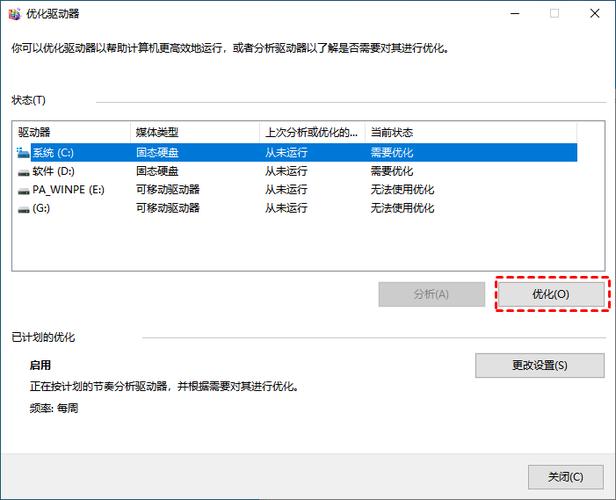
整理碎片时,还有一些最佳实践值得遵循,定期检查磁盘状态,建议每月进行一次快速分析,如果您的电脑主要用于办公或轻度使用,可以延长至每季度一次,在整理前关闭所有运行中的程序,以确保工具能全面访问磁盘,保持系统更新也很重要,因为新版本的操作系统往往包含改进的优化算法。
从个人经验来看,碎片整理是电脑维护的基础环节,但它不能替代其他优化措施,定期清理临时文件、卸载不用的软件以及更新驱动程序,都能协同提升性能,我认为,将碎片整理纳入日常维护习惯中,能有效延长电脑寿命,并让用户体验更流畅,如果您经常处理大型文件或运行多个应用程序,更应重视这一点,电脑就像一辆车,定期保养才能保持最佳状态。









评论列表 (0)